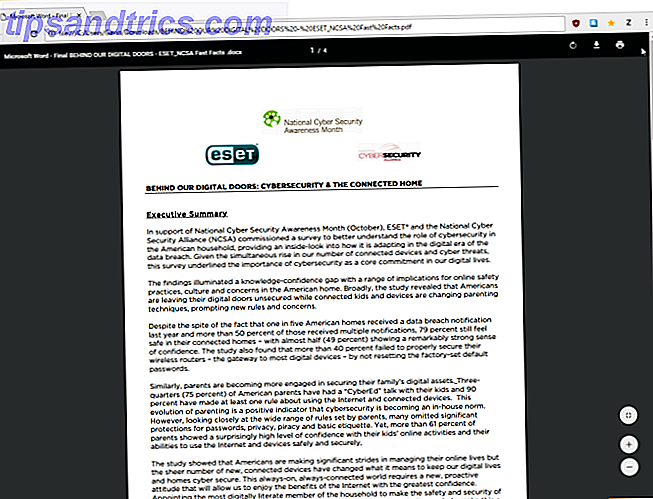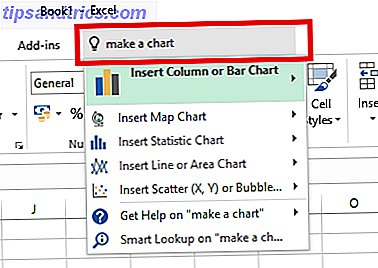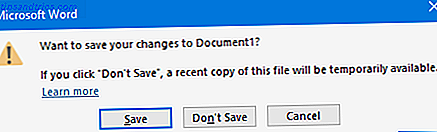Installer Windows-software på din Mac - uden brug af en virtuel maskine, en emulator eller dual-boot. Wineskin er en Mac-app, der bringer vin til din Mac, OS X-stil, så du kan oprette brugerdefinerede pakker, herunder alt, hvad dine yndlings Windows-programmer skal køre på din Mac (godt ... mange af dine yndlings Windows-programmer).
Uanset om det er en gammel version af Quicken, du stadig bruger til at holde styr på økonomi eller et spil, du stadig elsker af din pc-bundne fortid, er der visse programmer, du simpelthen ikke kan finde til Mac. Af denne grund alene mange mennesker oprette virtuelle maskiner, kører hele Windows for nogle apps skyld. Afhængigt af hvad du vil køre, er det dog meget overkill - og det giver bestemt ikke udførelsen af at køre appen alene i en Windows.
Wineskin bygger på eksisterende open source-teknologier i et forsøg på at gøre Windows-software, der kører uden Windows, enklere. Når det er sagt, er vinen oprindeligt designet til Windows-apps, der arbejder på Linux. Kør Windows-programmer på Linux (eller Mac). Med WINE Kør Windows-programmer på Linux (eller Mac) Med WINE Read More - men der opstår kompleksiteter. Wineskin hjælper helt sikkert ikke dig med at undgå dem alle.
Når det er sagt, er det vidunderligt, når det virker. Der er et par skridt, og det afhænger måske ikke af det program, du ønsker at køre, men det kan slet ikke fungere, men det er et skød værd, hvis du vil kombinere hastigheden for dual-boot med bekvemmeligheden af en virtuel maskine.
Trin 1: Undersøg din app
Før vi kommer i gang, bør du undersøge den app, du er interesseret i at køre. Det første, mest oplagte spørgsmål at svare: findes en indbygget Mac-version af denne software? Som fristende, som det lyder for nye Mac-brugere at undgå at betale for, siger Microsoft Office Mac ved at overføre Windows-versionen, vil Wineskin aldrig skabe en perfekt udskiftning. Hvis en Mac-version af den software, du ønsker, er derude, er det nok bedst at få det.
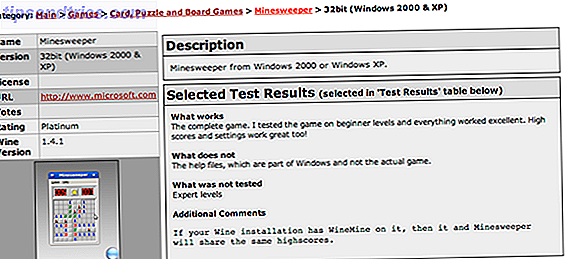
Det er også næsten vigtigt at se det program, du vil bruge på WineHQ. Denne database indeholder brugeroplysninger om tusindvis af Windows-apps, hvor brugere deler deres erfaring med at få appen til at fungere. Vær advaret: hvis en app er klassificeret "garbage" af et flertal af brugerne, vil du næsten ikke få det til at køre.
Færdig kigget alt op, og vil stadig fortsætte? Godt. Lad os komme i gang, da.
Trin 2: Brug Wineskin Winery
Første ting først: installer og start Wineskin Winery.
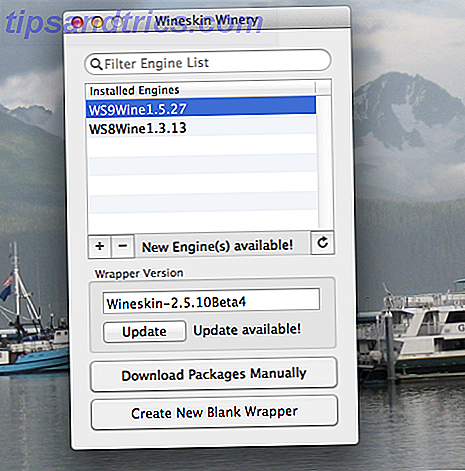
Denne app giver dig mulighed for at oprette "Wrappere", som igen vil pakke og køre din Windows-software til en Mac-stilpakke. Lad os lige nu installere et par motorer - klik på knappen "+" og tag et par af de nyeste (det præcise antal afhænger af, når du læser dette, naturligvis). Du kan ende med at få mere, afhængigt af den software, du vil køre - nogle ældre software kæmper for at køre med nyere versioner af Wine.
Jeg fortalte dig, at dette kan blive kompliceret. Bare rolig: det vil nok give mening i sidste ende. Jeg lover.
Hvis du har installeret et par motorer, skal du gå videre og opdatere Wrapper-versionen, hvis det er nødvendigt. Når du har gjort dette, kan du oprette en ny blank indpakning, som du skal navngive efter det program du vil efterligne:

Ja, det er rigtigt: Vi skal begynde med at efterligne Microsofts Minesweeper. (Du kan udvinde Minesweeper Sådan spiller du Minesweeper på Windows 10 Sådan spiller du Minesweeper på Windows 10 Microsoft sender ikke længere Minesweeper som en del af Windows, men det betyder ikke, at du ikke kan spille det klassiske spil! Læs mere og spil som det fra en Windows XP-cd, hvis du vil følge med).
Trin 3: Installation af din software
Du har oprettet din Wrapper - du finder den under "Programmer" i din hjemmemappe (ikke den primære mappe "Programmer" - den du ser, når du klikker på dit brugernavn øverst til venstre i Finder). Kør den indpakning, du har oprettet, og du får vist førstegangsmenuen:
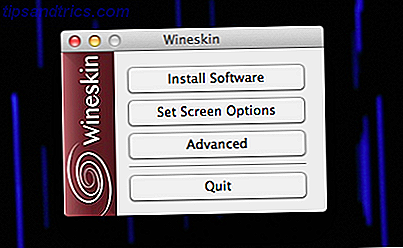
Hvis du er klar til at installere software, er du god: Bare klik på "Installer", og du vil blive præsenteret med muligheder:

Hvis din app er bærbar - hvis alle filer, som din software skal køre, er inkluderet i en mappe, du har adgang til - kan du blot tilføje den mappe til din Wrapper. Dette er den nemmeste måde at få noget i gang. Jeg har Minesweeper arbejder hurtigt takket være denne bærbarhed: 
Hvis dit program kræver installation, skal du ikke panikere! Dette er også muligt. Brug valgmuligheden "Vælg opsætning eksekverbar", og din Windows installer kører som pr. Tradition: 
Når opsætningen er færdig, skal du vælge den eksekverbare din pakke kører som standard. Vælg den rigtige!
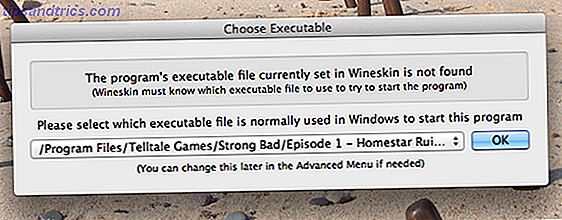
Selvfølgelig er det ikke sikkert at indstille noget, at det løber. Jeg var nødt til at justere alle slags ting ved hjælp af råd fra WineHQ, før jeg fik dette spil kørende - men det virker.
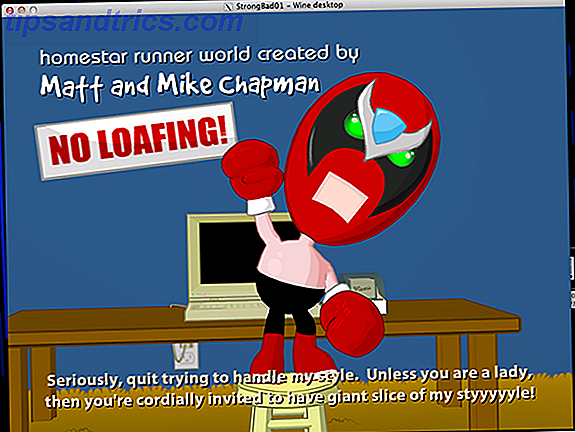
Trin 4: Fejlfinding
Har du problemer med at få et bestemt program eller spil til at fungere korrekt? Sådan er frustrationen med Wineskin og programmer som den, men fortvivl ikke: med lidt forskning og tweaking kan du bare være heldig.
Du kan konfigurere Vinindstillingerne i enhver Wrapper, du har oprettet. Browser til wrapper i Finder, derefter kontrol-klik (eller højreklik) wrapper. Du vil kunne vise pakkenes indhold: 
Gør dette, og du vil kunne se de avancerede muligheder. Hvis du ser en bestemt fejlmeddelelse - måske en manglende DLL, for eksempel - gå til Winetricks. Herfra kan du automatisk downloade forskellige DLL'er og andre ting, som visse software kræver til at køre. Der er endda automatiserede scripts til at få bestemte spil og apps til at fungere korrekt.
Det er også værd at ændre videoindstillingerne - nogle fuldskærmsprogrammer vil for eksempel kollidere, medmindre du omdirigerer dem til et virtuelt skrivebord.
WineHQ er en fantastisk måde at finde ud af, hvad du mangler, og ting du kan gøre for at få tingene til at fungere. Som jeg stadig siger: det er ikke simpelt, men når du får en app, du har brug for at køre, vil du være glad, du gik igennem hele den.
Installer Wineskin
Klar til at tjekke dette ud? Gå videre og download Wineskin, da. Du vil være glad for at du gjorde det.
Bemærk, at du for at kunne bruge de nyeste vinmotorer, der tilbydes af Wineskin (og i hvert fald i mine Winetricks) måske skal installere den nyeste demo. For mig var det faktisk mere stabilt end den stabile version, men din kilometertal kan variere.
Så vent, hvad er vin?
WINE er software Linux-brugere er næsten alle bekendt med, men det er stadig relativt ukendt blandt Mac-brugere. Der er en grund til dette, og det har at gøre med forskellen mellem Mac og Linux brugere.
For eksempel: Jeg er helt sikker på, at nogen i kommentarerne vil påpege, at mit første afsnit er forkert, fordi jeg hævdede, at der med Wineskin ikke er behov for en emulator.
" Men vin er en emulator, " siger han (det vil næsten helt sikkert være en han).
" Du modsiger dig selv. ”

Denne person ville naturligvis være forkert, fordi WINE ikke er en emulator - faktisk står WINE selv for " Jeg er ikke en E- mulator." Emulatorer efterligner en processor; WINE forbinder din eksisterende processor direkte med Windows-software ved hjælp af et software-lag.
Er du færdig med dette afsnit? Hvis ikke, kan du være en Mac-bruger: det er bare den slags tunghåndede punkt Linux-brugere elsker at gøre ... og Mac-brugere finder irrelevante. Linux brugere elsker også at lege med ting for at få dem til at fungere korrekt - en anden ting, som mange Mac-brugere foretrækker at undgå. Hvordan er Vin forskellig fra en virtuel maskine? En årsag er indlysende: Hvis du vil bruge en virtuel maskine til at køre Windows-apps, skal du have en kopi af Windows. Wineskin har ingen sådanne begrænsninger.
Så hvorfor bruger nogen virtuelle maskiner overhovedet? Nå for en ting, tjek hvor lang tid den ovennævnte vejledning er. Virtuelle maskiner er komplekse, men de simulerer perfekt at køre en app i deres hjemlige miljø - fordi de rent faktisk driver appen i deres hjemlige omgivelser.
Derudover betyder WINE konstant tweaking. Det betyder at arbejde for at få tingene til at fungere ordentligt, og Googling meget for at se, hvad der vil og vil ikke fungere. Indsatsen løber dog: En app, der er sat op til at køre i WINE, vil i sidste ende løbe bedre end den ville i en virtuel maskine.

Hvilket skal du bruge? Det er op til dig. Hvis du rent faktisk vil køre Windows sammen med OS X, skal du tjekke ud Virtualbox og software som den. Hvis du er villig til at gøre nogle tweaking for (forhåbentlig) at få bedre ydeevne, prøv Wineskin.
Wineskin er dog ikke alene. Hvis du venter på at prøve en anden version af Vin til Mac-brugere, skal du tjekke Winebottler, som også bruger Vin til at køre Windows-apps på Mac'er Sådan kører du Windows-programmer på din Mac Brug af WineBottler Sådan kører du Windows-programmer på din Mac Brug af WineBottler Læs mere . Det er ret godt, selvom det ikke giver dig adgang til avancerede funktioner som Winetricks.
Bruger du denne fremgangsmåde til at køre Windows-software på Mac? Personligt er jeg begejstret for at få min kones gamle version af Quicken til at fungere, men jeg vil gerne vide, hvad du har oprettet. Del i kommentarerne nedenfor, og vær venlig at konsultere WineHQ for hjælp, før du kommer her og stiller spørgsmål om en bestemt app. Jeg har sandsynligvis ikke de apps, du laver.